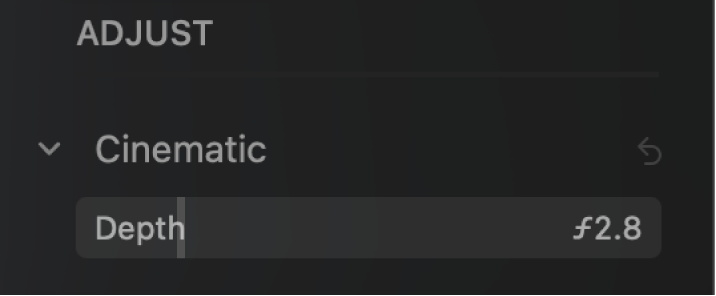Edite um vídeo no modo Cinema no app Fotos do Mac
Em modelos de iPhone 13 ou posteriores, o modo Cinema aplica um efeito de profundidade de campo que mantém o ponto focal do vídeo nítido, ao mesmo tempo que cria um belo desfoque no primeiro e segundo planos. No app fotos do Mac, você pode desativar o efeito Cinema, ajustar onde as alterações de ponto focal ocorrem e ajustar o nível de desfoque (ou profundidade de campo) em um vídeo no modo Cinema.
Nota: para editar a profundidade de campo ou pontos focais em um vídeo em modo Cinema, é necessário um dispositivo com iOS 16, iPadOS 16, macOS 13 ou posteriores. Você pode visualizar o vídeo em qualquer dispositivo.
Ative ou desative o modo Cinema
Abra o app Fotos
 no Mac.
no Mac.Clique duas vezes em um vídeo em modo Cinema e clique em Editar na barra de ferramentas.
Clique em Ajustar na barra de ferramentas e clique no botão Cinema na extremidade esquerda do visualizador de fotogramas.
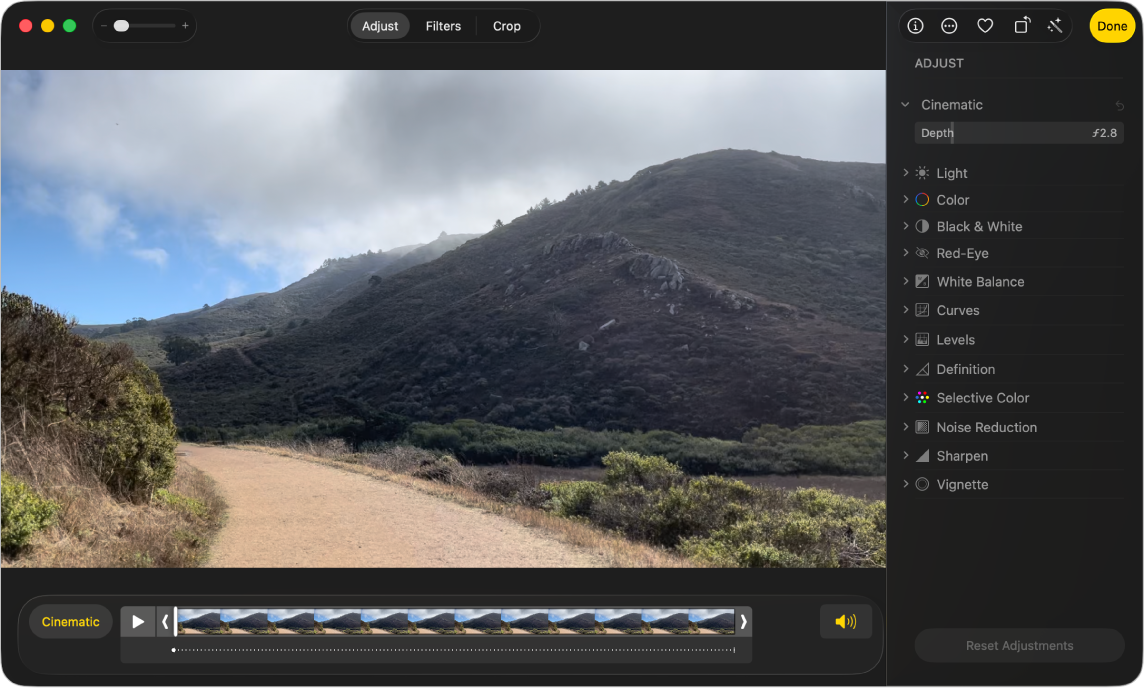
Você também pode clicar em
 para ativar ou desativar o áudio.
para ativar ou desativar o áudio.
Altere o ponto focal em um vídeo no modo Cinema
Ao gravar um vídeo no modo Cinema, a câmera identifica onde focar e pode alterar automaticamente o foco caso um novo tema seja identificado. Pontos brancos abaixo do visualizador de fotogramas (ou explorador) mostram onde as alterações de ponto focal ocorrem. Ao editar um vídeo no modo Cinema, você pode alterar o ponto focal manualmente.
Abra o app Fotos
 no Mac.
no Mac.Clique duas vezes em um vídeo em modo Cinema e clique em Editar na barra de ferramentas.
Clique em Ajustar na barra de ferramentas e reproduza o vídeo ou arraste o cursor de reprodução para o fotograma onde deseja alterar o ponto focal.
Uma caixa amarela aparece na tela ao redor do ponto de foco. Uma caixa cinza aparece quando outro tema é detectado como possível ponto focal.
Para alterar o ponto focal, faça o seguinte:
Escolher um ponto focal detectado: clique na caixa cinza ao redor do ponto focal detectado.
A caixa fica amarela e um ponto amarelo aparece abaixo do visualizador de fotogramas, indicando a alteração manual do foco. Você pode fazer várias alterações manuais de foco — cada uma delas aparece com um ponto amarelo abaixo do visualizador de fotogramas.
Escolher um ponto focal detectado em qualquer lugar do fotograma: clique duas vezes na tela, no local onde deseja que o ponto focal se localize.
Escolher um ponto focal a uma distância específica da câmera: posicione o cursor sobre um item que represente a distância focal desejada e mantenha o local clicado até que uma caixa amarela apareça.
Alternar entre os pontos focais escolhidos automaticamente e manualmente: clique em
 ou
ou  ao lado do visualizador de fotogramas para ativar ou desativar o rastreamento manual.
ao lado do visualizador de fotogramas para ativar ou desativar o rastreamento manual.
Ajuste a profundidade de campo em um vídeo no modo Cinema
Abra o app Fotos
 no Mac.
no Mac.Clique duas vezes em um vídeo em modo Cinema e clique em Editar na barra de ferramentas.
Clique em Ajustar na barra de ferramentas e arraste o controle de Profundidade do ajuste de Cinema para alterar a quantidade de desfoque no primeiro e segundo planos.